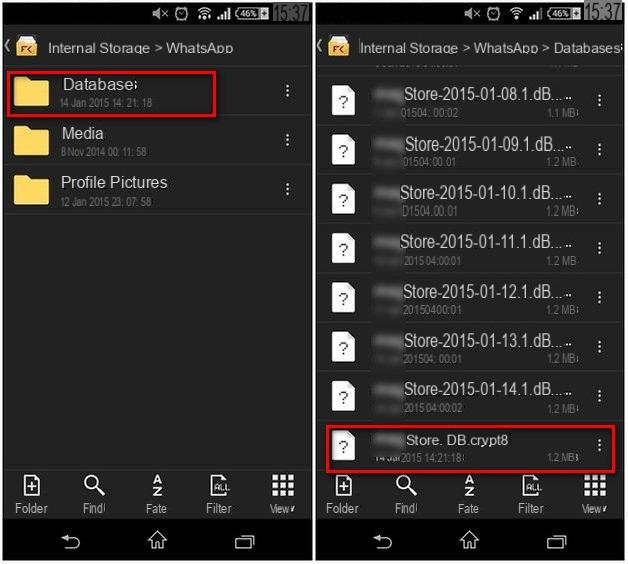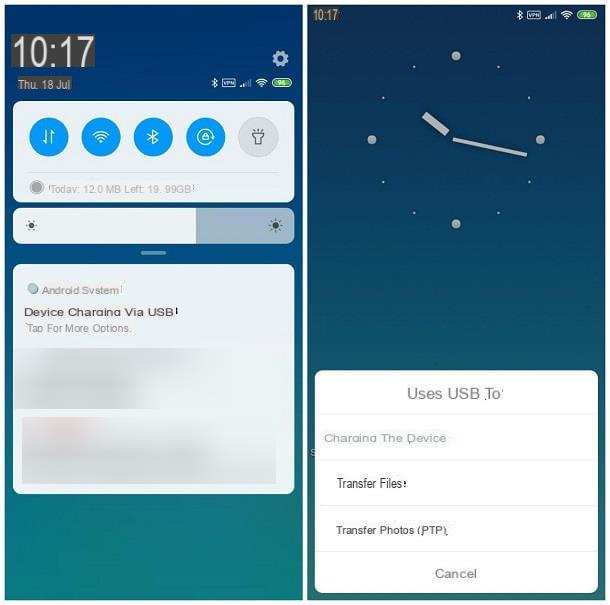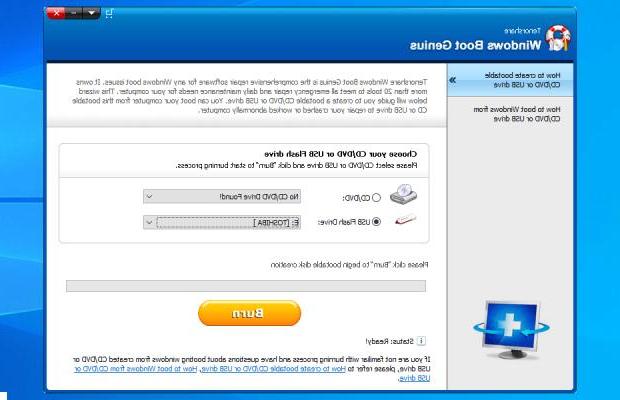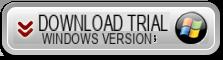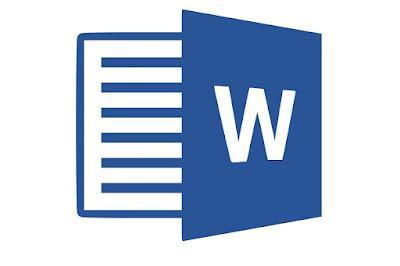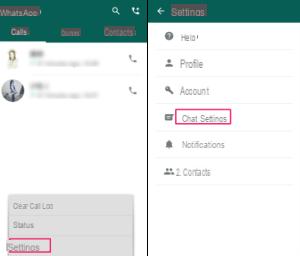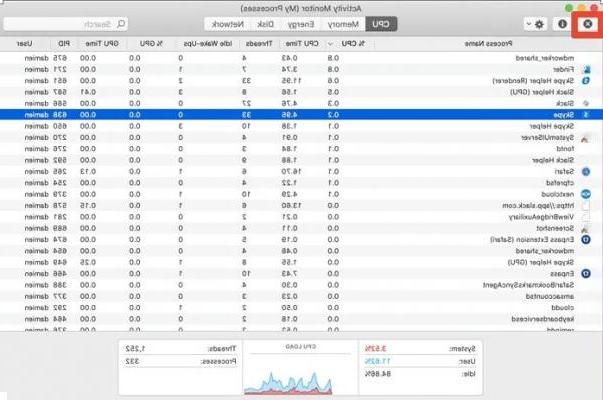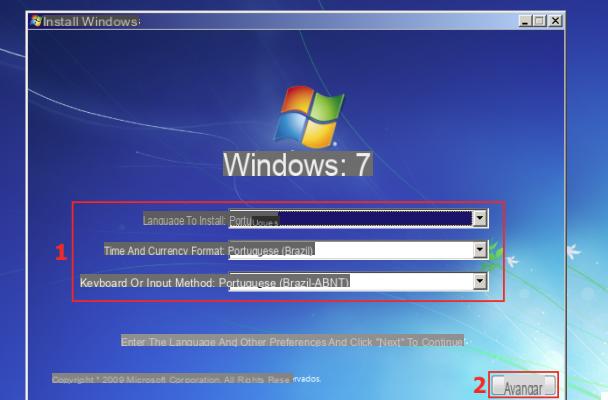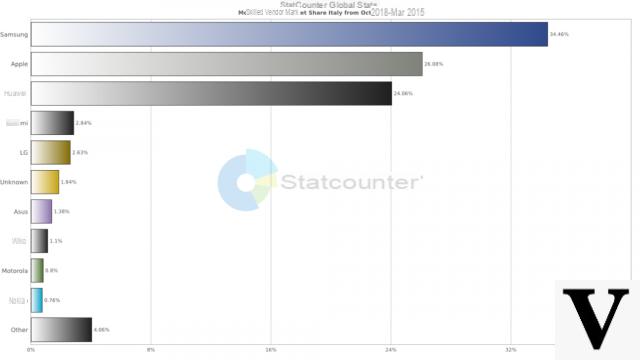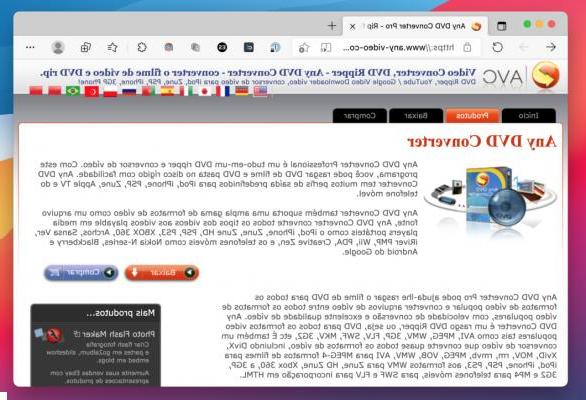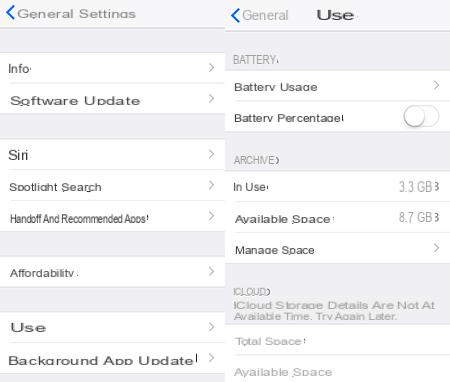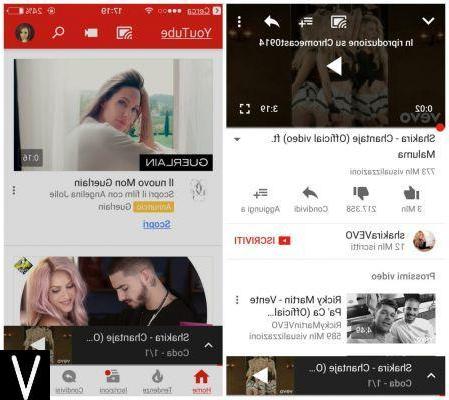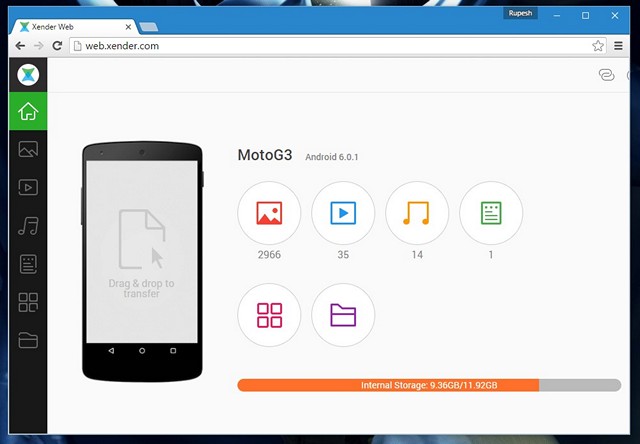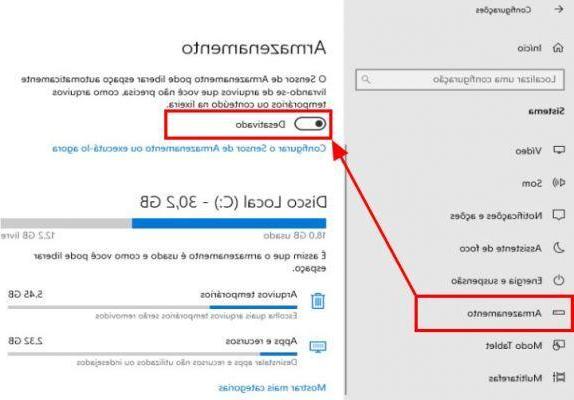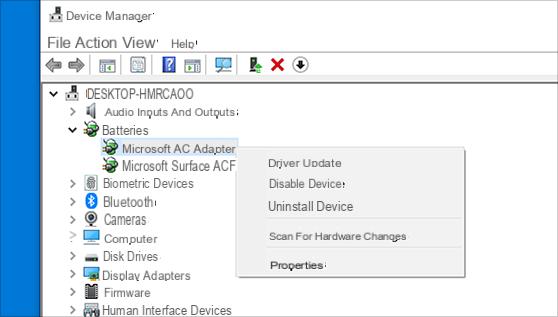Informations préliminaires
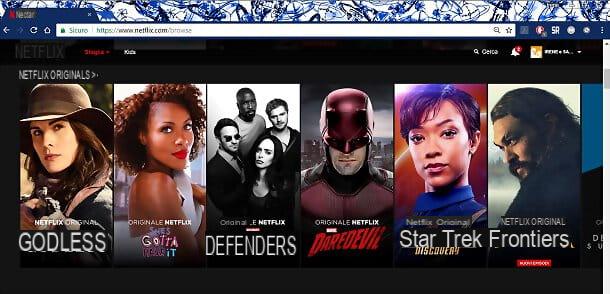
Avant de vous expliquer comment connecter Netflix à la télévision, je me dois de vous fournir quelques informations préalables relatives aux différentes possibilités de réaliser l'opération en question, car les procédures pouvant être mises en œuvre diffèrent selon les appareils dont vous disposez.
En fait, si vous en possédez un smart TV, il suffit de le connecter à Internet pour télécharger le Netflix du magasin virtuel de la même. Une fois connecté au service de streaming, il ne vous reste plus qu'à lancer la lecture du contenu multimédia, pour en profiter directement sur votre Smart TV.
Si par contre vous n'avez pas de Smart TV, vous devez faire appel à des solutions qui rendent une TV traditionnelle Smart, comme par exemple Chromecast, Fire TV Stick (o Fire TV Cube) Et apple TV. Alternativement, vous pouvez utiliser un console de jeux, afin de télécharger l'application Netflix via la boutique virtuelle de celle-ci.
Pour plus d'informations sur la marche à suivre, lisez la suite : dans les prochains chapitres, je vous fournirai des explications détaillées sur toutes les solutions évoquées.
Comment connecter Netflix à Smart TV
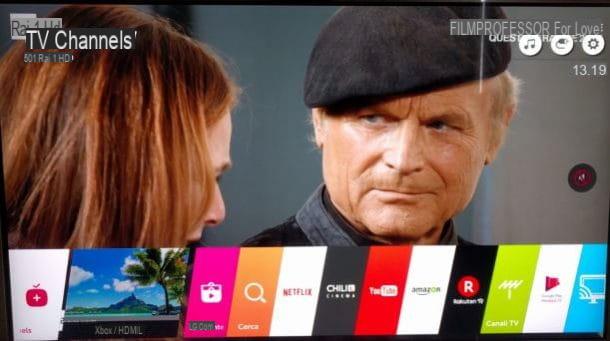
L'application de Netflix il peut être téléchargé à partir des magasins virtuels les plus récents smart TV, ce sont les téléviseurs de dernière génération qui, une fois connectés à Internet, permettent de profiter de certains contenus en ligne sous forme d'application. Parmi les principales marques de Smart TV qui vous permettent de télécharger l'application de Netflix, Il ya Philips, LG, Samsung, Sony, Panasonic, Sharp, Toshiba e Hisense.
De plus, je dois vous informer que certains téléviseurs intelligents de marque de dernière génération LG, Panasonic, Samsung e Sony offrir une expérience utilisateur supplémentaire pour Netflix comme, avec l'étiquette Télévision recommandée par Netflix, avoir l'application de Netflix pré-installé, mais aussi d'autres fonctionnalités supplémentaires : mise sous tension instantanée, lancement rapide du Netflix, le bouton Netflix sur la télécommande et plus encore. Pour plus d'informations sur ces Smart TV, je vous recommande de vous rendre sur le site de Netflix.
La procédure d'utilisation de Netflix varie légèrement d'une Smart TV à une Smart TV, mais au final les étapes à suivre sont similaires. Par exemple, j'ai un téléviseur LG et, par conséquent, je vais vous expliquer en détail comment connecter Netflix à LG TV.
Si vous possédez également un téléviseur de ce type, la première chose que vous devez faire est de vous assurer qu'il est connecté à Internet, afin de télécharger l'application Netflix via le magasin intégré (leMagasin de contenu LG, dans ce cas).
Par conséquent, allez au menu Paramètres> Réseau et, dans la liste des réseaux Wi-Fi disponibles, appuyez sur votre réseau Wi-Fi, afin de saisir, sur demande, le Mot de passe pour s'y connecter. À ce stade, démarrez leMagasin de contenu LG via son icône située sur l'écran principal de la Smart TV et, après avoir identifié l'application de Netflix via le moteur de recherche intégré, cliquez sur le bouton Installer.
Une fois cela fait, lancez l'application, connectez-vous à votre compte et commencez à visualiser un contenu en cliquant sur son affiche.
Comment connecter Netflix à un téléviseur non intelligent
Vous ne possédez pas de Smart TV et, par conséquent, vous vous demandez comment connecter Netflix à un téléviseur non intelligent? Dans ce cas, ne vous inquiétez pas : suivez les instructions que je m'apprête à vous donner et vous réussirez sûrement dans votre intention.
Comment connecter Netflix à la télévision avec Chromecast

Si vous voulez profiter du contenu de Netflix sur votre téléviseur et que vous n'avez pas de Smart TV, vous pouvez utiliser Google Chromecast.
Si vous n'en avez jamais entendu parler, sachez qu'il s'agit d'un appareil fabriqué par Google dont le but est d'envoyer des flux audio et vidéo au téléviseur auquel il est connecté. Le contenu est envoyé sans fil, via le réseau Wi-Fi à maison, donc sans utiliser de câbles.
Le principal avantage de Chromecast est donc de rendre même un téléviseur d'ancienne génération "Smart", vous permettant de voir directement le contenu de Netflix et de nombreuses autres applications (elle est également compatible avec plusieurs autres services de streaming). Son prix est très compétitif, étant donné qu'on parle d'environ 39,99 euros pour la version de base qui prend en charge la transmission de contenu en résolution Full HD. Pour le support 4K, il est cependant nécessaire d'acheter Chromecast avec Google TV au prix de 69,99 euros. Ce dernier diffère également en ce qu'il dispose du système d'exploitation Google TV intégré et est petit avec une télécommande, il peut donc être utilisé sans passer par le smartphone (ou d'autres appareils).
Pour connecter Netflix au téléviseur via le Modèle de base Chromecast, vous devez effectuer la première configuration de l'appareil en le connectant au téléviseur et en utilisant l'application Accueil Google pour smartphones et tablettes.
Ensuite, vous pouvez procéder à la connexion entre Netflix et le téléviseur, en agissant depuis un smartphone, une tablette ou un PC (à l'aide du navigateur Chrome, le seul qui prend en charge la fonctionnalité de diffusion via Chromecast).
Si, par exemple, vous vous demandez comment connecter Netflix à la télévision à partir d'un téléphone, comme vous aimeriez pouvoir connecter Netflix à la télévision depuis l'iPhone ou à partir Android, sachez qu'il vous suffit d'utiliser l'application Netflix pour Android (également téléchargeable sur les stores alternatifs) et iOS/iPadOS et de connecter votre smartphone au même réseau Wi-Fi que Chromecast.
Une fois l'application téléchargée, lancez-la, connectez-vous et appuyez sur affiche de théâtre d'un contenu à reproduire. Ensuite, appuyez sur l'icône avec symbole de transmission et, dans le menu qui s'affiche, sélectionnez le nom du Chromecast. Ensuite, lancez la lecture du contenu et cela démarrera automatiquement sur le téléviseur auquel l'appareil a été connecté Chromecast.
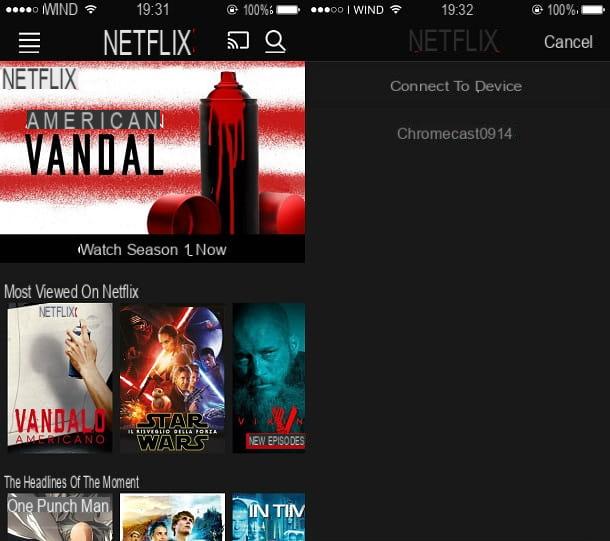
Si vous préférez agir de PC, se connecter à Netflix à partir de son site officiel et lance la reproduction d'un contenu présent dans le catalogue. Une fois cela fait, cliquez sur l'icône ⋮ située dans le coin supérieur droit du navigateur et, dans le menu qui s'ouvre, cliquez sur l'élément faisceau. Cliquez ensuite sur le nom du Chromecast dans le menu de dialogue, afin de se connecter.
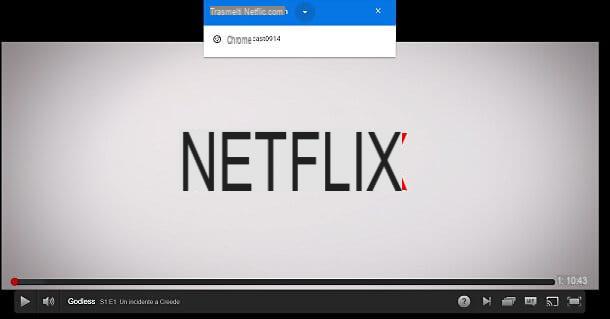
En agissant ainsi, le contenu que vous avez choisi sera mis en pause sur le PC ou Mac à partir duquel vous l'avez démarré et sera automatiquement transmis au téléviseur sur lequel le Chromecast a été installé.
Comment connecter Netflix à la télévision avec Amazon Fire TV Stick

Une autre solution utile pour pouvoir connecter Netflix sur des téléviseurs non intelligents est l'utilisation d'Amazon Fire TV Stick, qui est un dongle HDMI équipé d'un système d'exploitation basé sur Android et d'une télécommande qui vous permet de créer un téléviseur intelligent, via son connexion au port HDMI du même, ainsi qu'à la prise de courant (ou à un port USB sur le téléviseur, s'il est capable d'alimenter correctement l'appareil).
Il est disponible en version basique, pour les contenus Full HD (avec une télécommande Alexa qui peut aussi servir à contrôler le téléviseur, si vous choisissez le modèle un peu plus cher), et en version 4K, pour visionner des contenus UHD. Alternativement, il est également disponible Fire TV Cube, qui est une sorte de format de boîte Fire TV Stick TV avec haut-parleur intégré et Alexa. Prend en charge le contenu 4K.
Voir l'offre sur AmazonÀ utiliser Bâton Amazon Fire TV, vous devez d'abord installer et configurer l'appareil en question sur votre téléviseur. Après cela, lancez le Netflix, en appuyant sur son icône située sur l'écran principal.
S'il n'est pas déjà pré-installé, vous pouvez le télécharger via le magasin virtuel propriétaire, en appuyant sur le bouton Ottieni.
Une fois cela fait, il vous suffit de ne pas vous connecter à votre compte Netflix, afin de sélectionner les contenus à lire directement sur le téléviseur.
Comment connecter Netflix à la télévision avec Apple TV
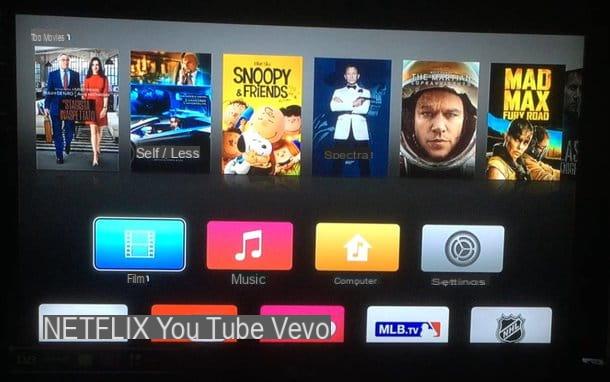
Une autre solution que vous pouvez envisager consiste à utiliser apple TV, un media center d'Apple qui permet le téléchargement et, par conséquent, l'exécution de nombreuses applications, dont celle de Netflix.
apple TV est disponible en un Version HD 32 Go ou celui nommé Apple TV 4K qui, avec 32 Go ou 64 Go de mémoire, prend en charge la résolution UltraHD / 4K.
Voir l'offre sur AmazonPour utiliser Netflix su apple TV, vous devez télécharger son application via l'App Store intégré, afin de pouvoir vous connecter à votre compte en conséquence. Une fois cela fait, il vous suffit d'identifier le contenu à reproduire et d'appuyer dessus pour commencer à le visualiser.
Comment connecter Netflix à la télévision via une console de jeu
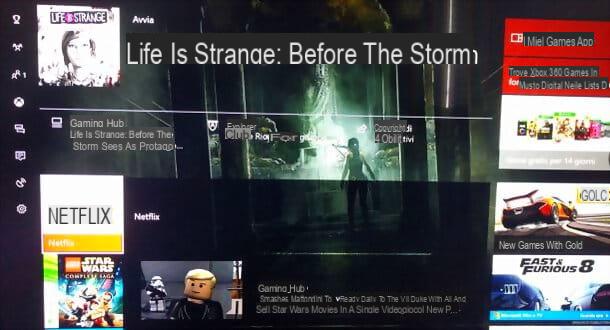
Dans le cas où vous possédez une console de jeux vidéo, sachez que vous pouvez l'utiliser pour regarder Netflix sur votre téléviseur, car il est possible d'installer l'application de Netflix su PlayStation 3, PlayStation 4, PlayStation 5, Xbox 360, Xbox One e Série Xbox S / X.
Pour continuer, donc, connectez d'abord la console au téléviseur de la maison, via le panneau Paramètres> Réseau, comme indiqué également dans mes guides dédiés à la PS4 et à la Xbox One. Une fois cela fait, démarrez le magasin virtuel par défaut du même (PlayStation Store pour PlayStation et Microsoft Store pour Xbox), afin de télécharger le Netflix.
A la fin du téléchargement, il vous suffit de ne pas ouvrir l'application, de vous connecter avec vos données et, enfin, de commencer à lire un contenu
Autres solutions pour connecter Netflix à la TV

Ci-dessous, cependant, vous en trouverez d'autres répertoriés solutions alternatives que vous pourriez évaluer, afin de connecter Netflix au téléviseur, si ceux précédemment signalés ne vous satisfaisaient pas.
- TV Box - Les box TV sont des « box » qui se connectent au téléviseur et, souvent équipées d'un système d'exploitation Android, permettent d'accéder à de nombreuses applications de streaming, dont Netflix. Mais attention, car bien souvent, ils n'ont pas de certification adéquate et ne vous permettent donc pas de visualiser les contenus Netflix en HD / 4K. Plus d'infos ici.
- Décodeur numérique: les décodeurs sont des appareils qui, généralement fournis avec des abonnements à des services de téléphonie ou de télévision payante, se connectent au téléviseur et permettent d'accéder aux services de streaming. Même les décodeurs peuvent être facilement connectés aux téléviseurs d'ancienne génération : de cette façon, il sera possible de se connecter à Netflix pour lire le contenu sur le téléviseur. Parmi les appareils les plus connus de cette catégorie figurent le décodeur Sky Q et les décodeurs TIM.
- Lecteurs Blu-Ray: enfin, à ne pas sous-estimer, est l'achat d'un lecteur Blu-Ray de nouvelle génération. Il existe en effet certains lecteurs Blu-Ray Smart qui permettent d'installer des applications dédiées au streaming, dont Netflix. Si vous souhaitez des conseils à ce sujet, lisez mon guide dédié aux conseils d'achat.
Comment connecter Netflix à la télévision sans WiFi

Tu aimerais ça connecter Netflix à la télévision sans WiFi? Dans ce cas, vous pouvez connecter votre ordinateur au téléviseur et l'utiliser pour accéder à votre contenu préféré.
À cet égard, vous pouvez recourir à l'utilisation d'un câble HDMI ou un adaptateur PÉRITEL-HDMI, au cas où vous seriez en possession d'un très vieux téléviseur.
Il s'agit d'une solution conçue principalement pour les PC portables, puisque le câble en question doit être connecté au port HDMI de l'ordinateur et également à celui du téléviseur. De cette façon, en démarrant un contenu Netflix depuis l'ordinateur, le flux audio et vidéo sera également transmis au téléviseur, via le mode bureau étendu.
Contrairement à la connexion via Chromecast ou appareil similaire, cependant, la lecture aura lieu sur les deux appareils : le téléviseur de la maison constituera donc une sorte de deuxième écran. Pour plus de détails sur cette possibilité, lisez mon tutoriel dédié au sujet.
Comment connecter Netflix à la télévision